Brak produktów
Jak zainstalować szablon w PrestaShop
Podstawowe informacje
Instalacja tematu dla PrestaShop 1.6
Aby zainstalować temat logujemy się do backoffice (panelu administracyjnego) naszego sklepu. Wybieramy z lewego menu Preferecje > Teamty. Następnie wybieramy "Dodaj Szablon" w prawym górnym rogu.

Wybieramy "Dodaj plik" i wybieramy szablon z naszego komputera w formacie .zip. Następnie klikamy w "Zapisz".
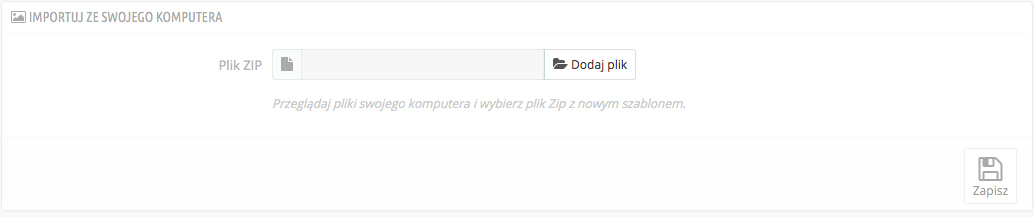
Zostaniemy przeniesieni zakładki teamtów. Przechodzimy na dół i wybieramy szablon naciskając "Użyj tego szablonu".
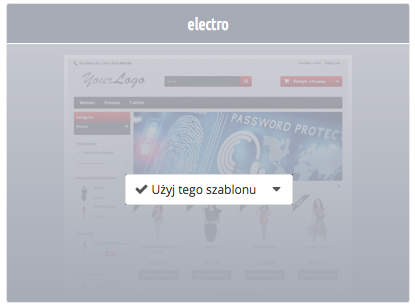
Zostaniemy przeniesieni do zakładki moduły do zainstalowania wybieramy "zapisz".
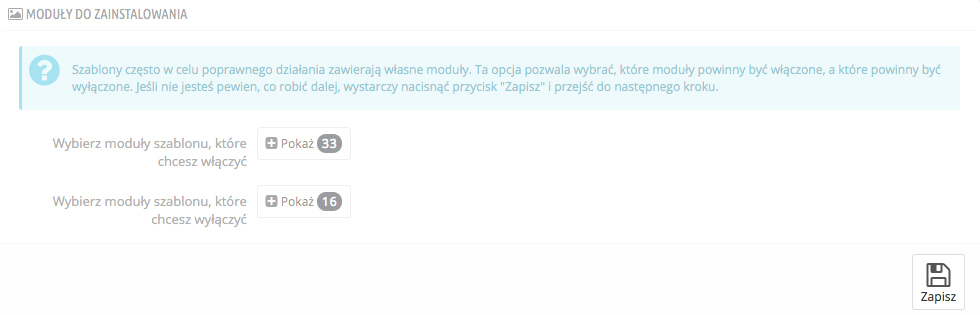
Jeśli instalacja przebiegła pomyślnie. Przechodzimy do wygenerowania miniatur wybierając "Przejdź do strony ponownego generowania miniatur".
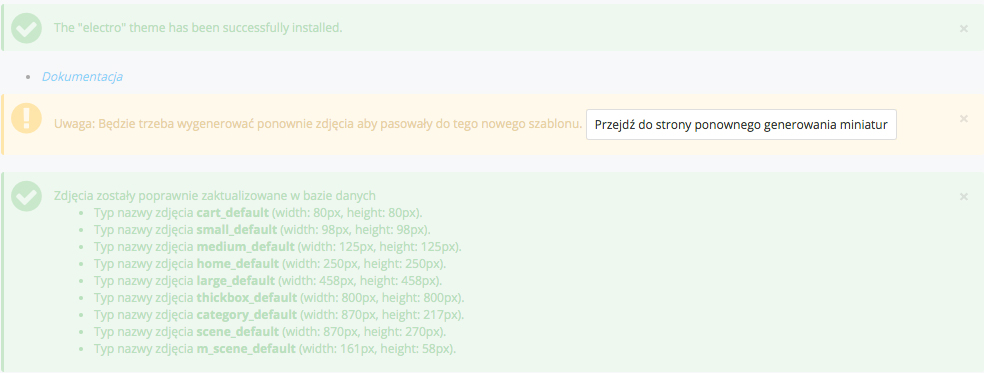
Obrazki używane w temacie.
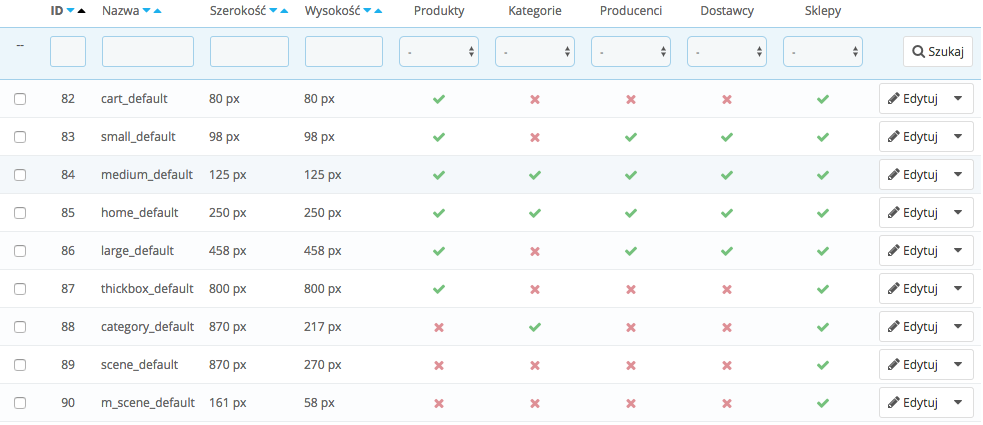
Wygeneruj ponownie miniatury. Wybierz obraz i format, który chcesz wygenerować.
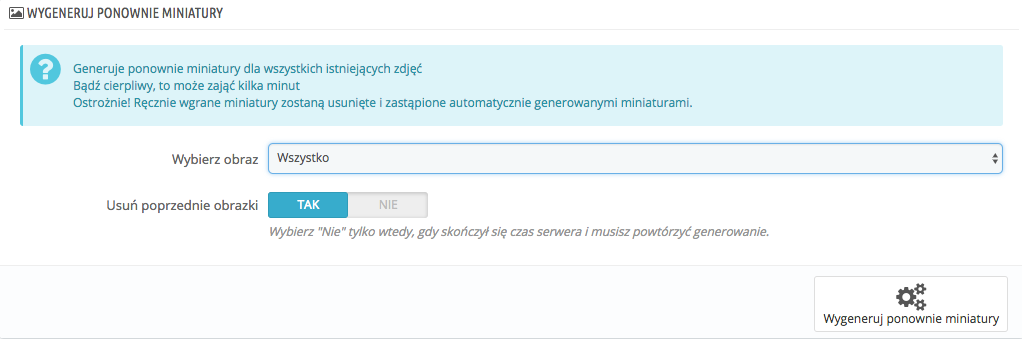
Konfiguracja tematu
Wchodzimy w zakładkę moduły. W wyszukiwarkę modułów wpisujemy "konfigurator szablonu". Wybieramy "Konfiguruj".

Usuwamy wszystkie banery wybierając "Usuń element".
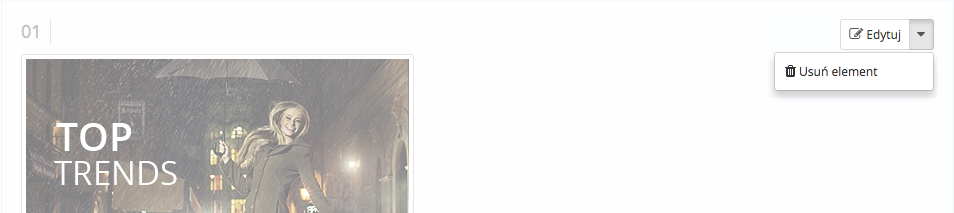
Następnie przechodzimy do modułu slidera w analogiczny sposób. Wpisując w wyszukiwarce modułów "slider zdjęć". W konfiguracji slidera zmieniamy maksymalna szerokość obrazu dla tematu "Electro" i "Autodark" 910. Natomiast dla tematów "Technology" i "Web2" 1170.

Następnie usuwamy sljdery podstawowe.

Dodajemy swoje slajdy wybierając plusik.

Instalacja tematu dla PrestaShop 1.7
Aby zainstalować temat logujemy się do backoffice (panelu administracyjnego) naszego sklepu. Wybieramy z lewego menu Wgląd > Szablony. Następnie wybieramy "Dodaj Szablon" w prawym górnym rogu.

Wybieramy "Dodaj plik" i wybieramy szablon z naszego komputera w formacie .zip. Następnie klikamy w "Zapisz".
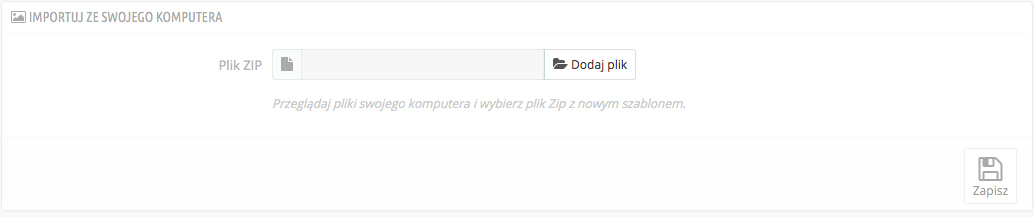
Zostaniemy przeniesieni zakładki tematów. Przechodzimy na dół i wybieramy szablon naciskając "Użyj tego szablonu".
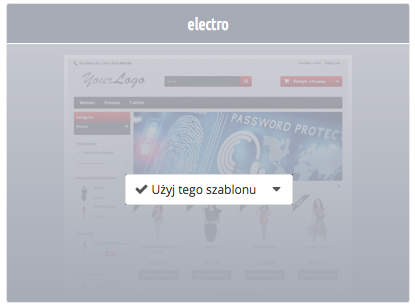
Jeśli temat został włączony poprawnie. Przechodzimy w lewym menu Wygląd > Zdjęcia.
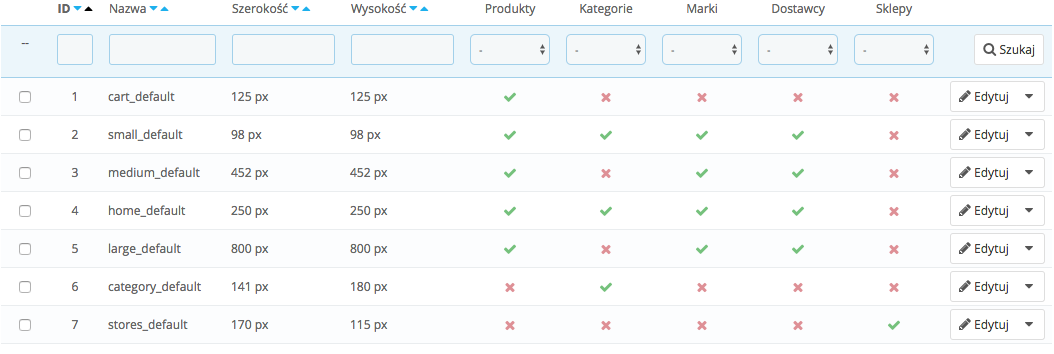
Wygeneruj ponownie miniatury. Wybierz obraz i format, który chcesz wygenerować.
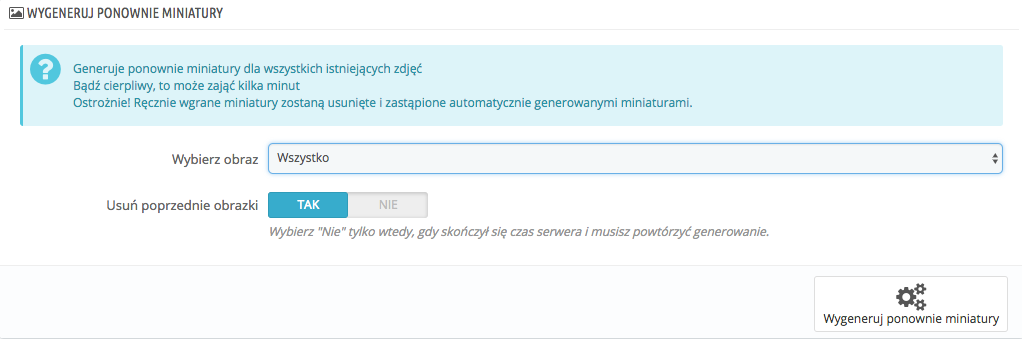
Jeśli po instalacji, na sklepie nie wczytają się poprawnie tłumaczenia, przechodzimy do zakładki Konfiguruj -> Wydajność , i klikamy w przycisku po prawej u góry, Wyczyść pamięć podręczną.
Konfiguracja tematu
Z lewego menu wybieramy Moduły > Wybrane. W zainstalowanych modułach odszukujemy Slider zdjęć. Wybieramy "Konfiguruj".

Następnie usuwamy sljdery podstawowe.

Dodajemy swoje slajdy wybierając plusik.

